
Şifreli DNS Daha Özel ve Güvenlidir
Bir alan adı kullanarak bir web sitesini her ziyaret ettiğinizde (örneğin “google.com” gibi), bilgisayarınız bir Alan Adı Sistemi (DNS) sunucusuna bir istek gönderir . DNS sunucusu alan adını alır ve eşleşen IP adresini bir listeden arar. Bilgisayarınızın siteye bağlanmak için kullandığı IP adresini bilgisayarınıza geri gönderir.
Bu alan adı alma işlemi, geleneksel olarak ağ üzerinde şifrelenmeden gerçekleşir. Aradaki herhangi bir nokta, ziyaret ettiğiniz sitelerin alan adlarını engelleyebilir. DoH olarak da bilinen HTTPS üzerinden DNS ile bilgisayarınız ve DoH etkin bir DNS sunucusu arasındaki iletişim şifrelenir. Hiç kimse, ziyaret ettiğiniz adresleri gözetlemek veya DNS sunucusundan gelen yanıtları kurcalamak için DNS isteklerinizi engelleyemez.
İlk olarak, Desteklenen Ücretsiz Bir DNS Hizmeti Seçin
Windows 11’in piyasaya sürülmesinden itibaren, Windows 11’de HTTPS üzerinden DNS, yalnızca belirli bir sabit kodlanmış ücretsiz DNS hizmetleri listesiyle çalışır (listeyi netsh dns show encryptionbir Terminal penceresinde çalıştırarak kendiniz görebilirsiniz ).
Kasım 2021 itibarıyla desteklenen IPv4 DNS hizmeti adreslerinin güncel listesi :
- Google DNS Birincil: 8.8.8.8
- Google DNS İkincil: 8.8.4.4
- Cloudflare DNS Birincil: 1.1.1.1
- Cloudflare DNS İkincil: 1.0.0.1
- Quad9 DNS Birincil: 9.9.9.9
- Quad9 DNS İkincil: 149.112.112.112
İçin IPv6 , burada desteklenen DNS servis adreslerinin listesi:
- Google DNS Birincil: 2001:4860:4860::8888
- Google DNS İkincil: 2001:4860:4860::8844
- Cloudflare DNS Birincil: 2606:4700:4700::1111
- Cloudflare DNS İkincil: 2606:4700:4700::1001
- Quad9 DNS Birincil: 2620:fe::fe
- Quad9 DNS İkincil: 2620:fe::fe:9
Aşağıdaki bölümde DoH’yi etkinleştirme zamanı geldiğinde, Windows 11 bilgisayarınızla kullanmak üzere bu DNS sunucularından iki çift (IPv4 ve IPv6 için birincil ve ikincil) seçmeniz gerekir. Bonus olarak, bunları kullanmak büyük olasılıkla internet tarama deneyiminizi hızlandıracaktır .
Ardından, Windows 11’de HTTPS Üzerinden DNS’yi Etkinleştirin
HTTPS üzerinden DNS kurmaya başlamak için klavyenizde Windows+i tuşlarına basarak Ayarlar uygulamasını açın. Veya Başlat düğmesine sağ tıklayıp beliren özel menüden “Ayarlar”ı seçebilirsiniz.

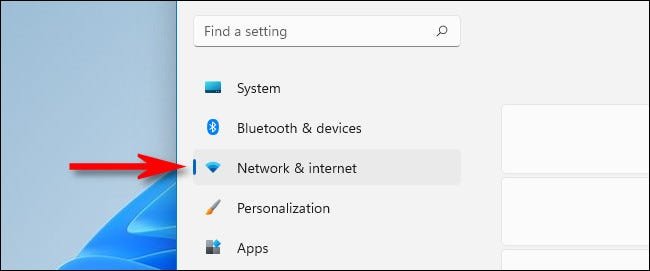



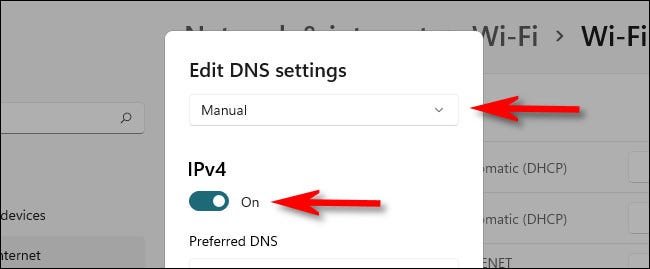
Benzer şekilde, “Alternatif DNS” kutusuna ikincil DNS sunucu adresini girin (“8.8.4.4” gibi). İpucu: DNS şifreleme seçeneklerini görmüyorsanız, Wi-Fi SSID’niz için DNS ayarlarını düzenliyorsunuz demektir. Ayarlar > Ağ ve İnternet’te bağlantı türünü seçtiğinizden emin olun, ardından önce “Donanım Özellikleri”ni tıklayın.

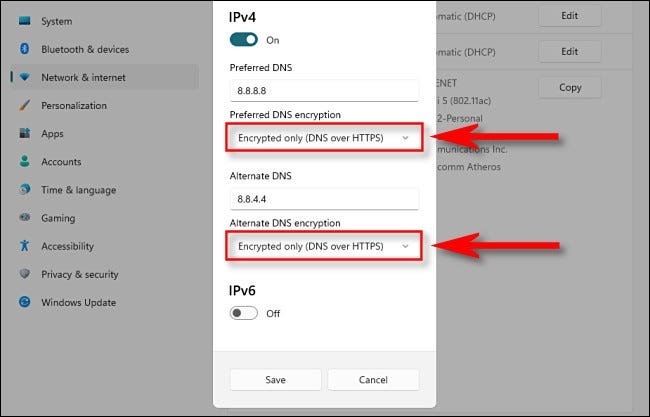

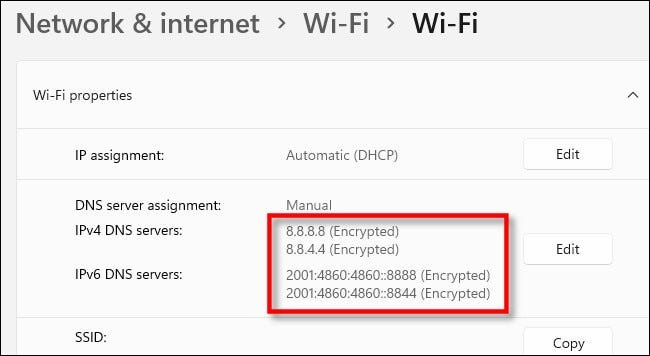
Not: Bu ayarları değiştirdikten sonra ağ sorunları yaşarsanız, IP adreslerini doğru girdiğinizden emin olun. Yanlış yazılan bir IP adresi, DNS sunucularının erişilemez olmasına neden olur. Adresler doğru yazılmış gibi görünüyorsa, DNS sunucuları listesinde “IPv6” anahtarını devre dışı bırakmayı deneyin. IPv6 DNS sunucularını IPv6 bağlantısı olmayan bir bilgisayarda yapılandırırsanız bu, bağlantı sorunlarına neden olabilir.

















